Heim >häufiges Problem >Wie verstecke ich Rechtsklick-Optionen in Win11?
Wie verstecke ich Rechtsklick-Optionen in Win11?
- 王林nach vorne
- 2023-06-30 18:09:071812Durchsuche
Wie deaktiviere ich die Rechtsklick-Anzeige weiterer Optionen in Win11? Kürzlich hat ein Benutzer seinen Computer auf das Win11-System aktualisiert. Bei der späteren Verwendung stellte er fest, dass bei jedem Rechtsklick eine lange Leiste mit Optionen angezeigt wurde. Wie sollte er das also tun? Freunde in Not, schauen Sie sich bitte den folgenden Artikel an, um zu erfahren, wie Sie die Rechtsklick-Anzeige weiterer Optionen in Win11 deaktivieren können.

Anleitung zum Deaktivieren des Rechtsklicks, um weitere Optionen in Win11 anzuzeigen
1. Öffnen Sie das Win11-Suchfenster, durchsuchen Sie die Registrierung und klicken Sie auf [Öffnen].
2. Rufen Sie den Registrierungseditor auf und suchen Sie nach HKEY_LOCAL_MACHINESYSTEMCurrentControlSetControlFeatureManagementOverrides4
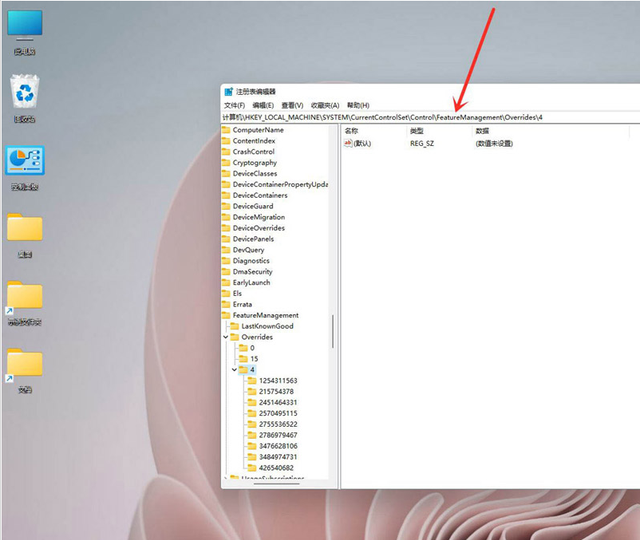
3. Klicken Sie mit der rechten Maustaste und erstellen Sie ein neues Element mit dem Namen 586118283.
4. Erstellen Sie im rechten Bereich des neu erstellten Elements 5 DWORD-Werte, nämlich: EnabledState, EnabledStateOptions, Variant, VariantPayload, VariantPayloadKind.
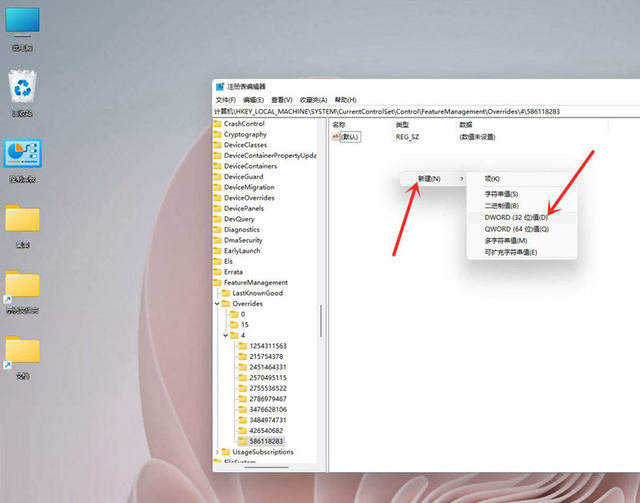
5. Die den 5 DWORD-Werten entsprechenden Daten sind in der folgenden Abbildung dargestellt. Starten Sie den Computer neu, nachdem die Änderung abgeschlossen ist.
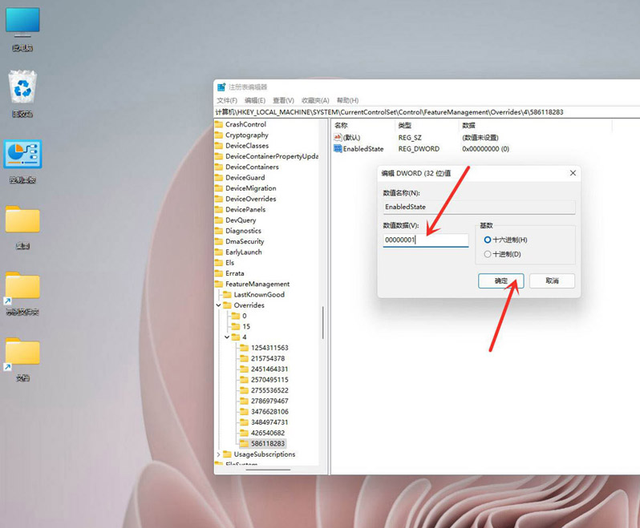
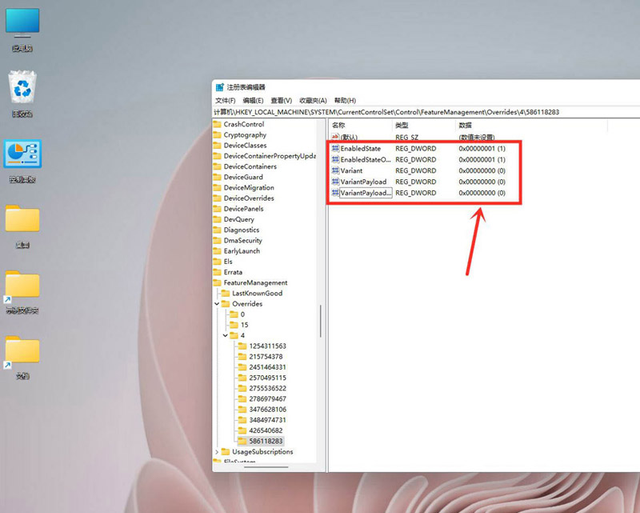
6. Ergebnisanzeige.
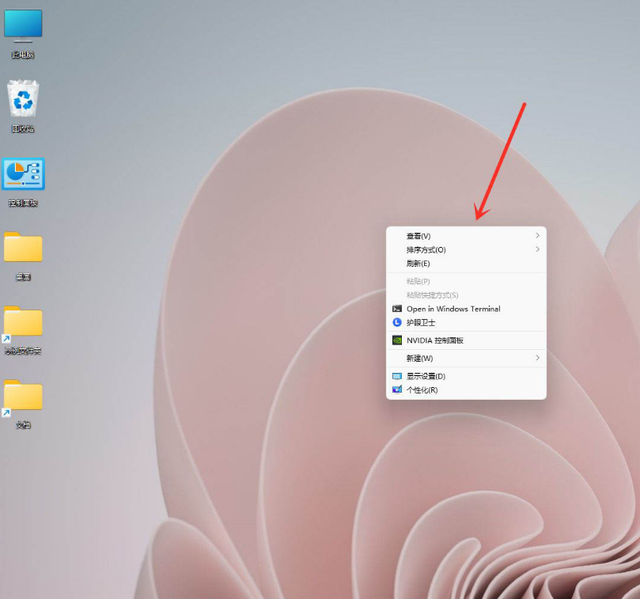
Das obige ist der detaillierte Inhalt vonWie verstecke ich Rechtsklick-Optionen in Win11?. Für weitere Informationen folgen Sie bitte anderen verwandten Artikeln auf der PHP chinesischen Website!

